标题:WPS图文排版攻略:轻松给图形添加标点,提升文档美观度
在文档编辑过程中,图形的使用可以大大提升文档的视觉效果。而在WPS中,如何给图形添加标点,使其更加生动有趣呢?以下,我们就来详细讲解一下如何在WPS中给图形标点。

一、选择图形
首先,在WPS中打开你的文档,然后插入你想要添加标点的图形。你可以通过“插入”菜单中的“图片”、“形状”等功能来添加图形。
二、选中图形
将鼠标移至图形上,单击即可选中该图形。选中后,图形周围会出现8个控制点,这表示图形已处于编辑状态。
三、添加文本框
-
点击“插入”菜单,选择“文本”中的“文本框”,然后在图形内部点击并拖动,创建一个文本框。
-
在文本框中输入你想要添加的标点内容。
四、调整文本框位置和大小
-
将鼠标移至文本框边缘,当光标变为双向箭头时,拖动调整文本框的大小。
-
将鼠标移至文本框上,当光标变为四向箭头时,拖动调整文本框的位置。
五、设置文本框格式
-
点击文本框,在弹出的“设置文本框格式”对话框中,可以设置文本框的边框、填充色、阴影等样式。
-
在“文本框内容”选项卡中,可以设置文本框的字体、字号、颜色等。
六、调整图形和文本框的层次关系
-
如果文本框和图形重叠,你可以通过调整它们的层次关系来解决这个问题。
-
选中图形,点击“格式”菜单,选择“顺序”中的“置于底层”或“置于顶层”,将图形或文本框调整到合适的位置。
通过以上步骤,你就可以在WPS中轻松给图形添加标点,使你的文档更加美观。在实际操作过程中,你可以根据自己的需求调整图形和文本框的样式,以达到最佳效果。掌握这些技巧,让你的文档排版更加得心应手!





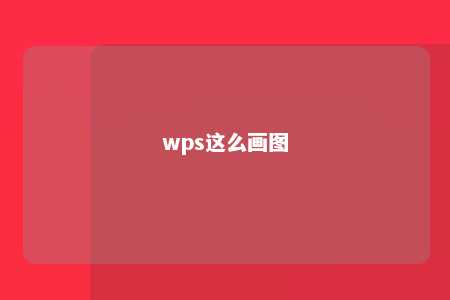





暂无评论
发表评论